Messenger nie może otworzyć załącznika lub linku? Oto co robić

Messenger nie może otworzyć załącznika lub linku? Dowiedz się, jak rozwiązać ten problem dzięki sprawdzonym krokom i wskazówkom.
Formuły to ukryty wół roboczy za arkuszami kalkulacyjnymi. Jeśli próbujesz coś obliczyć, prawdopodobnie spodziewasz się, że formuła arkusza kalkulacyjnego rozwiąże to za Ciebie.
Co się stanie, jeśli wydaje się, że sprawy nie układają się prawidłowo? Jeśli korzystasz z Arkuszy Google, możesz szybko wyświetlić używane formuły. Na przykład może to być przydatne, jeśli próbujesz wyśledzić błędy w dużym arkuszu kalkulacyjnym.
Jeśli nie masz pewności, oto jak wyświetlać formuły w Arkuszach Google.
Jak szybko wyświetlać formuły Arkuszy Google za pomocą skrótów
Najszybszym sposobem wyświetlania formuł w Arkuszach Google jest użycie skrótu klawiaturowego.
Aby to zrobić, otwórz arkusz kalkulacyjny Arkuszy Google i upewnij się, że arkusz zawierający Twoje dane jest aktywny. Następnie naciśnij Ctrl + ` (poważny akcent) na klawiaturze.
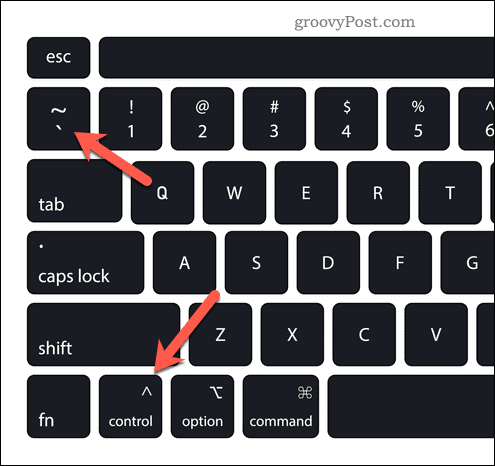
Spowoduje to wyświetlenie wszystkich formuł aktualnie używanych w arkuszu kalkulacyjnym. Spowoduje to przełączenie arkusza kalkulacyjnego, aby wyświetlić formuły, ukrywając zwrócone przez nie wartości.
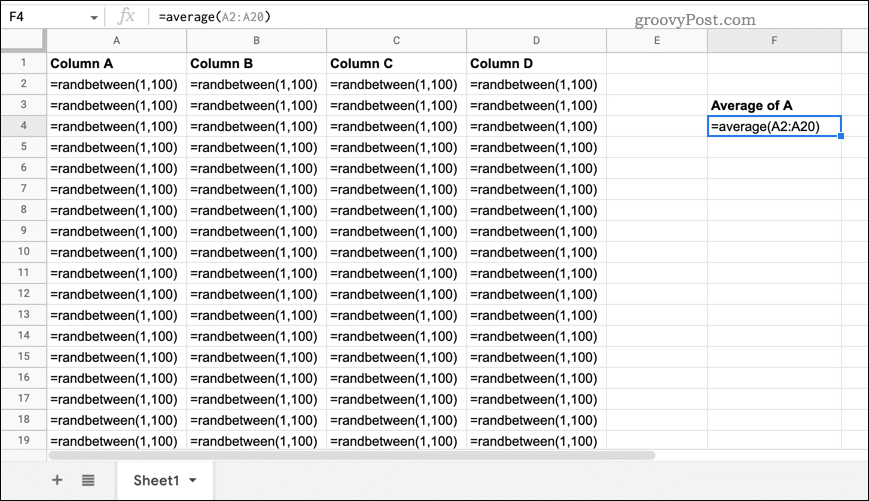
Powtórz ten sam skrót klawiaturowy, jeśli chcesz przywrócić wartości i ponownie ukryć formuły.
Jak wyświetlać formuły w Arkuszach Google za pomocą menu Widok
Jeśli masz problem z użyciem powyższego skrótu klawiaturowego, możesz wypróbować inną metodę.
Aby rozpocząć, otwórz arkusz kalkulacyjny Arkuszy Google i przejdź do arkusza zawierającego Twoje dane, aby był widoczny. Następnie naciśnij Widok > Pokaż > Formuły .
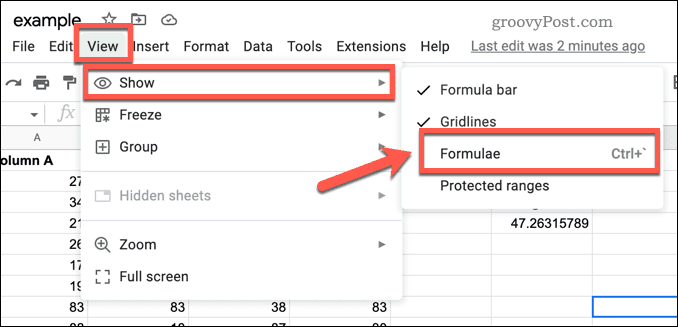
Umożliwi to widok formuł w Arkuszach Google, ukrywając wartości zwracane przez formuły. Aby je przywrócić, powtórz te same kroki ( Widok > Pokaż > Formuły ), aby je ponownie ukryć. Możesz także użyć skrótów klawiaturowych wspomnianych powyżej, aby ukryć dowolne formuły przed widokiem.
Jak wyświetlać formuły dla poszczególnych komórek w Arkuszach Google
Powyższe metody pokażą formuły Arkuszy Google (i ukryją je) dla całego arkusza kalkulacyjnego. Jeśli chcesz pokazać formułę tylko dla pojedynczej komórki, nie masz żadnych wbudowanych opcji.
Zamiast tego musisz skopiować używaną formułę, wkleić ją do innej komórki i przekształcić w ciąg tekstowy, aby zapobiec obliczaniu formuły.
Aby wyświetlić formuły dla poszczególnych komórek w Arkuszach Google:
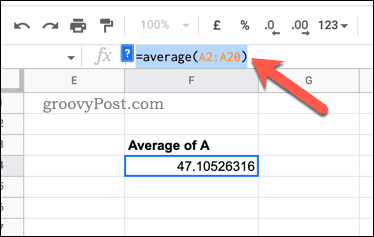
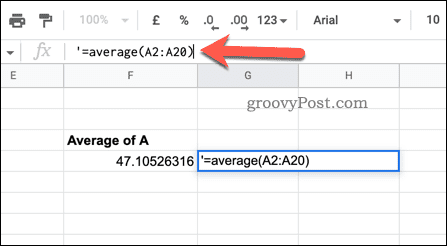

Umieszczając symbol apostrofu przed formułą, Arkusze Google rozpoznają, że jest to ciąg tekstowy, i unikną jego obliczania. Dzięki temu możesz zobaczyć formułę bez wybierania komórki lub włączania widoku formuły dla całego arkusza kalkulacyjnego.
Jeśli jednak wprowadzisz jakiekolwiek zmiany w swojej formule, musisz powtórzyć te kroki, aby upewnić się, że nadal masz dokładną reprezentację.
Tworzenie zaawansowanych arkuszy kalkulacyjnych Arkuszy Google
Jeśli wykonałeś powyższe kroki, powinieneś wiedzieć, jak wyświetlać formuły w Arkuszach Google (i ukrywać je ponownie).
Masz do czynienia z dużą ilością danych? Możesz chcieć dowiedzieć się, jak przeszukać arkusz kalkulacyjny Arkuszy Google . Dobrym pomysłem może być rozłożenie danych na różne arkusze — zawsze możesz wysłać zapytanie do innego arkusza i później uzyskać dostęp do swoich danych.
Czy jesteś początkującym użytkownikiem Arkuszy Google ? Możesz udostępnić swoje dokumenty Google współpracownikom, aby ułatwić sobie rozpoczęcie pracy.
Messenger nie może otworzyć załącznika lub linku? Dowiedz się, jak rozwiązać ten problem dzięki sprawdzonym krokom i wskazówkom.
Dowiedz się, jak szybko stworzyć grupę kontaktów w Outlook, aby efektywnie zarządzać swoimi wiadomościami e-mail. Oszczędzaj czas z naszą szczegółową instrukcją.
Dowiedz się, jak rozwiązać problem z błędem 740 żądana operacja wymaga podniesienia Windows 10 problemów z rozwiązaniami przedstawionymi w tym artykule.
Jeśli chcesz mieć większą kontrolę nad tym, które witryny próbują uzyskać dostęp na Twoim komputerze, oto jak skutecznie zarządzać uprawnieniami witryny w Microsoft Edge.
Poznaj najlepsze emulatory PS4 na PC, które pozwolą Ci grać w gry na konsole PlayStation 4 za darmo na komputerach z Windows.
Odkryj możliwe rozwiązania, aby naprawić błąd wyjątku nieznanego oprogramowania (0xe0434352) w systemie Windows 10 i 11 podany tutaj…
Jak usunąć animacje z prezentacji PowerPoint, aby dostosować ją do profesjonalnych standardów. Oto przydatne wskazówki.
Radzenie sobie z Wicked Whims, które nie działają w Sims 4. Wypróbuj 6 skutecznych rozwiązań, takich jak aktualizacja modów i więcej.
Odkryj jak naprawić problem z kontrolerem PS4, który się nie ładuje. Sprawdź 8 prostych rozwiązań, w tym testy kabli, portów oraz reset kontrolera.
Dowiedz się, jak naprawić Operacja nie zakończyła się pomyślnie, ponieważ plik zawiera wirusa Windows 11/10 i nie można otworzyć żadnego pliku…

![[NAPRAWIONO] Błąd 740 Żądana operacja wymaga podwyższenia systemu Windows 10 [NAPRAWIONO] Błąd 740 Żądana operacja wymaga podwyższenia systemu Windows 10](https://luckytemplates.com/resources1/images2/image-2122-0408150409645.png)





![Napraw kontroler PS4 nie ładuje się [8 łatwych ROZWIĄZAŃ] Napraw kontroler PS4 nie ładuje się [8 łatwych ROZWIĄZAŃ]](https://luckytemplates.com/resources1/images2/image-9090-0408151104363.jpg)
![Operacja nie została zakończona pomyślnie, ponieważ plik zawiera wirusa [NAPRAWIONO] Operacja nie została zakończona pomyślnie, ponieważ plik zawiera wirusa [NAPRAWIONO]](https://luckytemplates.com/resources1/images2/image-4833-0408151158929.png)